


fmviewは2.99版からEMF形式の画像出力が可能になりました。
フェアリー特有の駒を使ったり、標準駒数を越えていたりして、通常の棋譜閲覧ソフトで図を作れない場合でもfmviewで動くルールであれば図面の作成が可能になりました。もちろん、途中図の作成も楽勝です。
でも、中には「EMFって何?」という方もいらっしゃるでしょう。知っている人には不要ですが、まずはそこから説明を行います。
EMFはWindowsで使われる画像形式のひとつです。正式な名称は「Enhanced MetaFile」。インターネットの世界でよく使われるGIFやJPEGほど有名ではありませんが、その前身であるWMF(Windows MetaFile)の時代も含め、結構古くから使われている画像形式です。
で、この画像形式のどこが良いかと言うと
拡大・縮小に強い
ということに尽きます。実際に例でご覧いただきましょう。
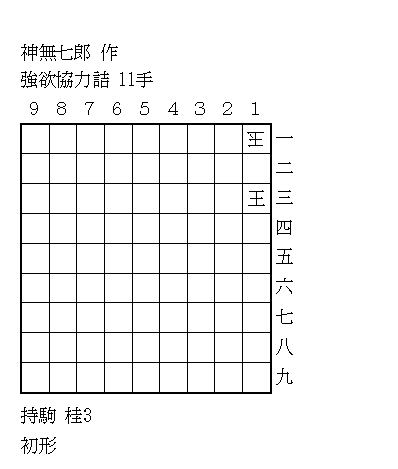
これが原寸大の画像です。ブラウザで見られるようにGIF形式に変換してあります。これをGIF形式のまま縦横を2倍に拡大するとどうなるでしょうか?

このように元画像の細部まで拡大されるため、ややぼやけたような画像になってしまいます。曲線部分などはギザギザが見えてしまってますね。
次に、EMF形式のまま拡大してからGIF形式に変換したものをご覧下さい。
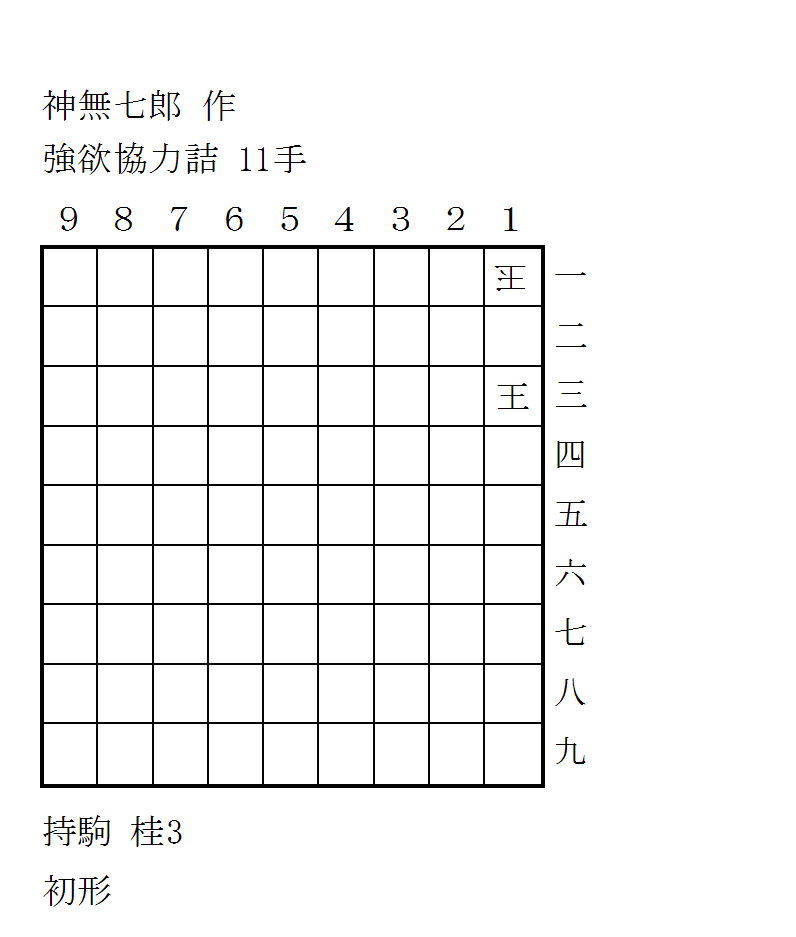
今度は綺麗に拡大された画像が得られました。これがEMF形式の画像を使うメリットです。
なぜGIFだと拡大縮小に弱く、EMFだと強いのかはここでは説明しませんが、そういう特徴があることは覚えておいてください。
基本的な使い方としては拡大・縮小はEMF形式のままで行い、細かい加工はGIF等の形式に変換してから行うという手順になると思います。
このように拡大・縮小しても美しい画像の得られるEMF形式ですが、困ったことがひとつあります。
それはEMFをまともに扱えるソフトが少ないということです。
例えば、上でGIF画像に変換した元のEMF形式の画像を、Windowsに付属しているお絵かきソフト「ペイント」で開いてみましょう。
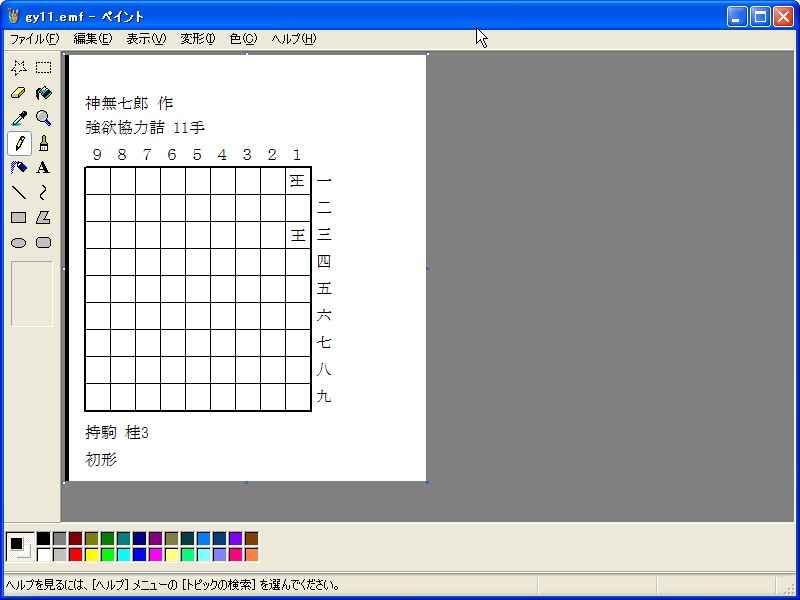
何だか左端に黒い線が走っている上、画像も少し滲んでいます。元々「ペイント」はEMF形式の画像を扱うのに適したソフトではないのでこれは仕方ないのですが、他に適当なソフトがWindowsに付いているわけではありません。自分のお膝元なのに何と冷たい扱いでしょう…
実はEMF形式の画像を扱うのに適した定番ソフトがあります。それはMicrosoft Officeです。実際、Officeの中のひとつ「Word」を開いてEMF形式の画像を挿入してみます。
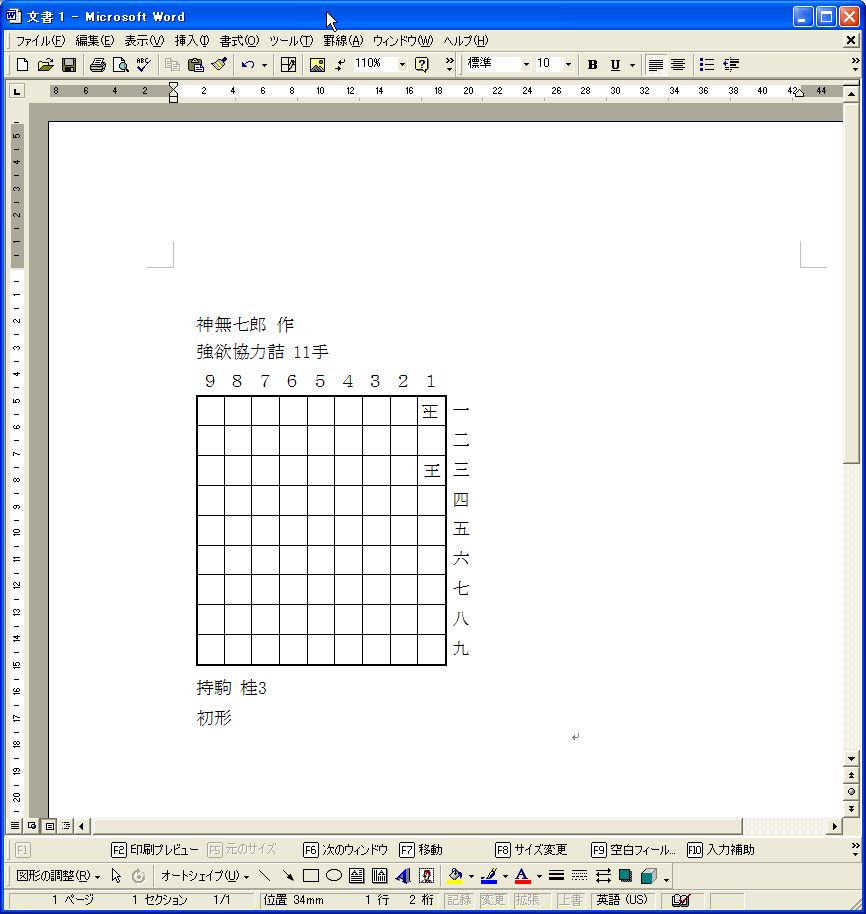
これはWordを起動した後、「図の挿入」で画像を文書に取り込んだものです。今度は期待通りの画像が取得できましたね。拡大や縮小などもWordの中で行っている限り、画質の劣化はほとんどありません。
また、これを他のソフトで使いたい場合には画像を右クリックしてコピーすればOKです。
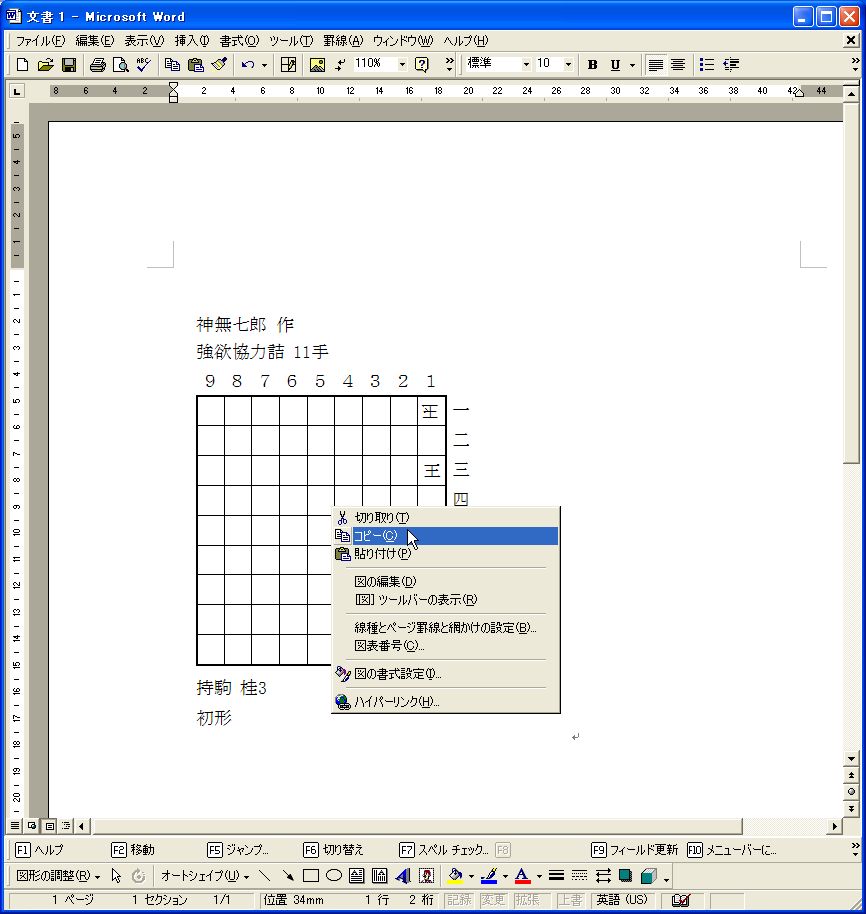
これを「ペイント」に貼り付けます。
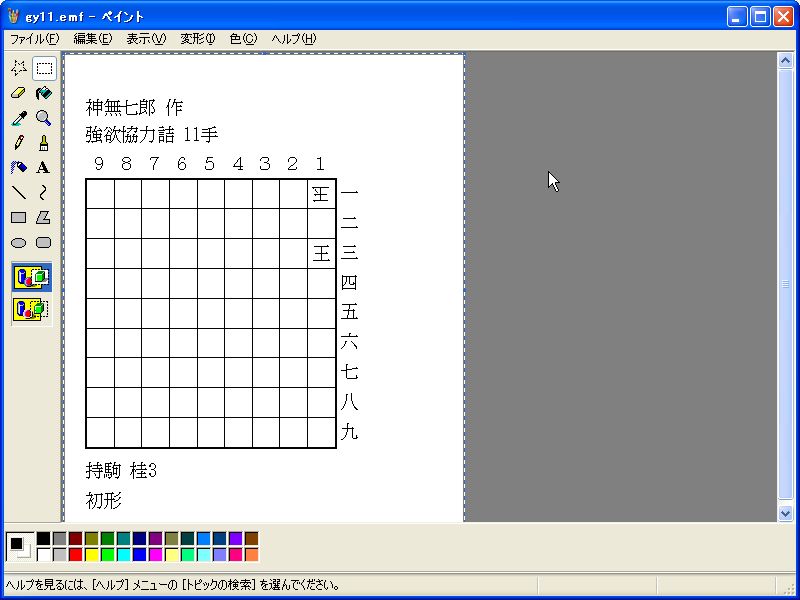
今度は画面で見たとおりのイメージで、「ペイント」に画像を取り込むことができました。この後、「ペイント」の機能でGIFなどの一般的な形式にして保存すれば、Windows以外の環境でも閲覧することのできる画像になります。
また、複雑な画像の加工を行う場合には「ペイント」よりも高度な機能を持ったソフトの使用を検討してください。
ここでfmviewの操作にも簡単に触れておきましょう。fmviewで出力されるEMF形式の画像ファイルには、画面で見たままの画像が保存されます。駒やタイトルの書式などは「設定」メニューの中のいろいろな項目で調整できるので、自分の好みに合わせて設定を行ってください。
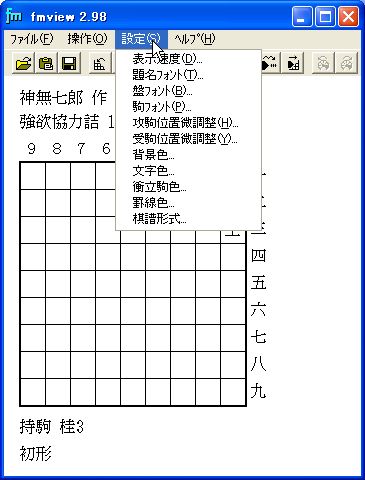
設定が終わったら画像を取得したい局面まで進めて、「名前を付けて保存」を選びます。
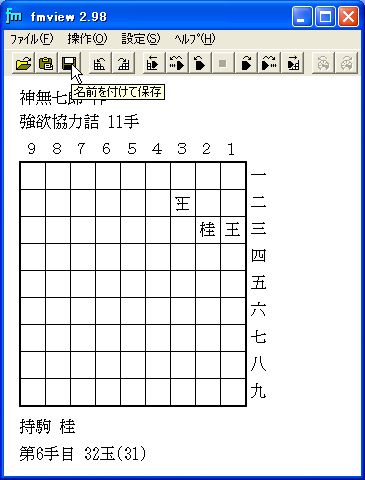
表示されるダイアログボックスの「ファイルの種類」で「EMFファイル」を選び、名前を付けて保存します。
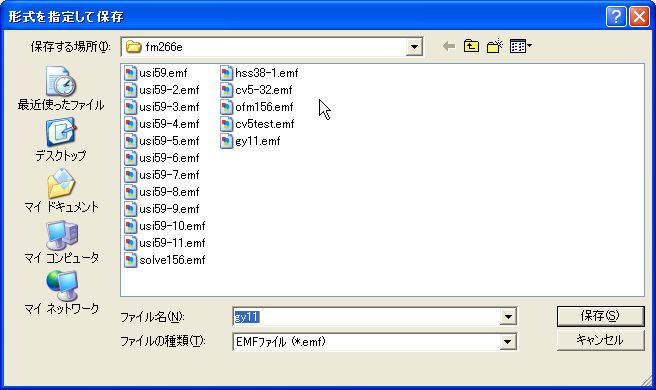
この後は、WordやExcelに取り込んだり、これをらを経由して他のファイル形式に変換したりして画像を活用してください。
この記事ではEMFを扱えるソフトとしてMicrosoft Officeを挙げたのですが、他にEMFを扱える入手しやすいソフトがあれば情報をお寄せ下さい。私自身はIrfanViewやDynamic Drawなどを試してみたのですが、見た通りの画像を得られなかったり、拡大・縮小で画像が劣化したりする等の問題がありました。もし良いソフトがあったら追記したいと思います。